Fan ErrorのThinkpad X220iを修理してみました。(後編)
こんばんは!
か、かぼすです。
では前回の続きを見ていきましょう。
前回はヒンジまで外しましたね。
もうここまで来たらあと一息です。
Step 4) 分解を完了させる

六角スペーサーを取り外します。
私はたまたま秋葉原で購入していたネジザウルスをつかいました。

取れました。
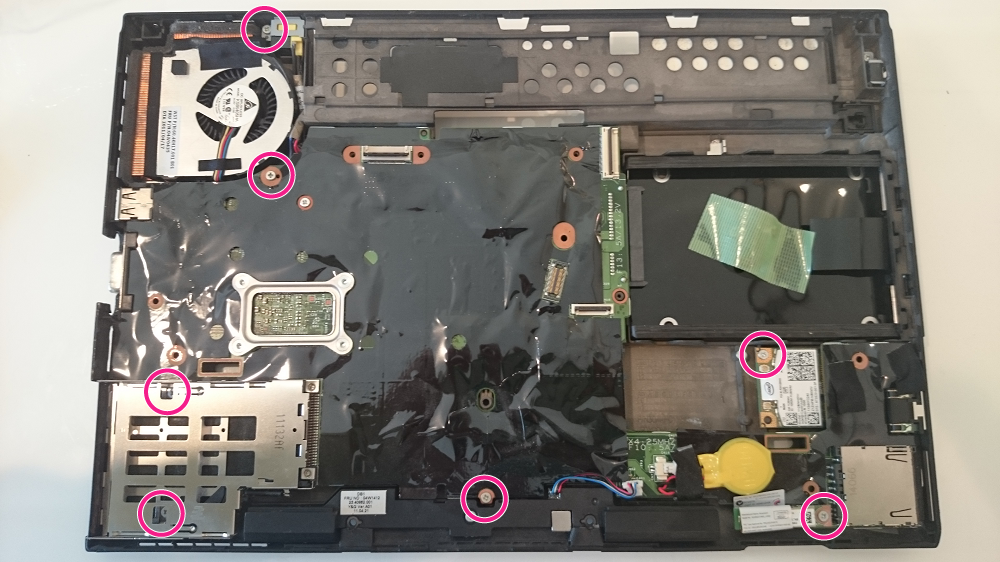
赤丸のネジと無線LANカードを外します。

VGA端子の方からゆっくりと持ち上げます。

取れました(祝)
Step 5) ファンを取り換える
めでたくファンの交換が可能になりました。
私が購入したファンは『ファンだけ』なので良くも悪くもヒートシンクは取らなくても作業を進められます。
ただ、せっかくここまで分解をしたのですから、グリスを変えた方がいいかと思います。ちなみに私は見た感じチップセットのグリスは乾いていなかったので、今回は良しということでグリスは塗り替えませんでした←

三つのネジを取ります。

また、ファンとシステムボードをつなぐコネクタとコネクタを止めているテープも外します。

ネジをとってもまだファンは取れません。
赤くマークした部分のテープを取ってください。

びろーん

取れました。

最後に赤枠で囲ったサイコロ状のクッションを取ります。
取ったクッションは新しいファンに取り付けます。

位置は印がありますので、そこに合わせます。

交換完了です!
あとは分解と逆の手順で組み立てていきます。
直ったー! pic.twitter.com/akdXQDtrbh
— かぼす (@namespace_) 2017年6月11日
僕(のThinkpad X220)は無事に直りました!
ただし。。。
なにこれ?
— かぼす (@namespace_) 2017年6月11日
HDDマウンタのネジが一本足りないんだけど???
ていうか、お前誰だよ???
— かぼす (@namespace_) 2017年6月11日
色もサイズもお前だけ違うんだけど??? pic.twitter.com/I9j8yKLEUJ
養生テープにくるまれていたHDDマウンタのネジが3本しかなく、そのうち一本が全く関係のないネジというオチつきでした。
特にジャンクあるあるなので特に驚きませんが、ちょっとフフフっとなっていました。
では!